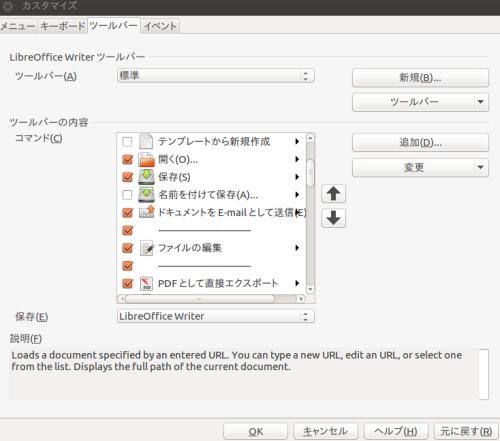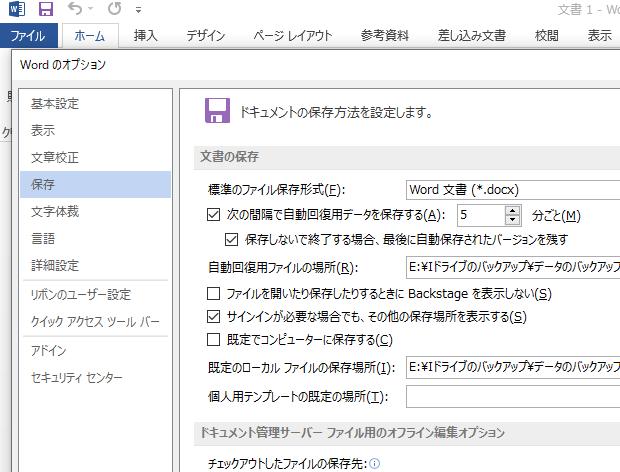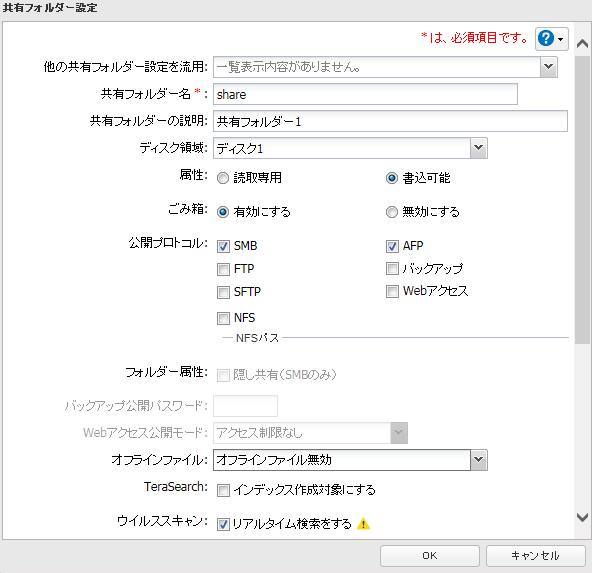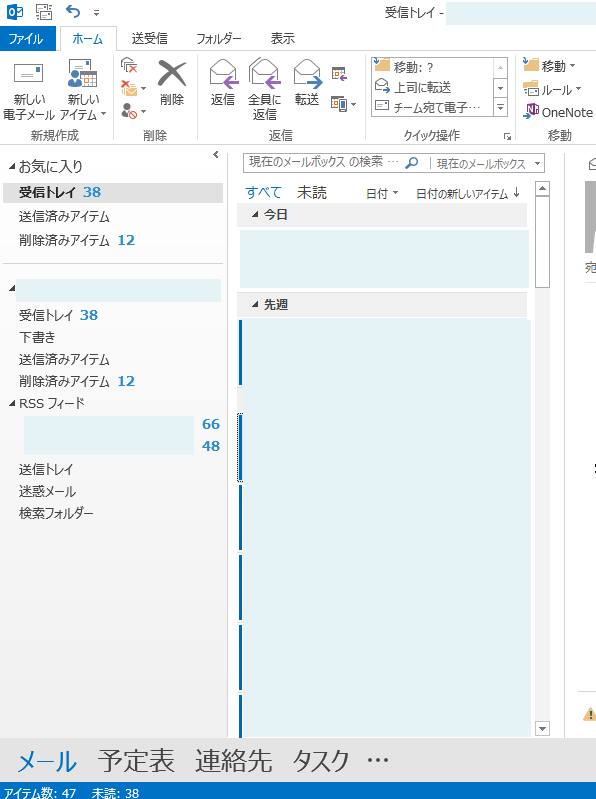マイクロソフト社から開発・販売されているMicrosoft Officeスイートの一つである、
DTPソフトウェア『Microsoft Publisher』(パブリッシャー)を使用している最中に、
急にメモリやCPUの容量不足などが原因で、アプリケーションエラーが出て強制終了してしまう可能性もあります。
またオペレーティングシステムの画面がフリーズなどで停止して、上書き保存ができず閉じたり、
停電や落雷、パソコンの内部パーツの故障などによる影響でパソコンが止まってしまい、
書きかけのデータが消えてしまった場合に、後から復旧することはできる?という疑問について解説いたします。
Publisherのデータの自動保存の設定をするには?
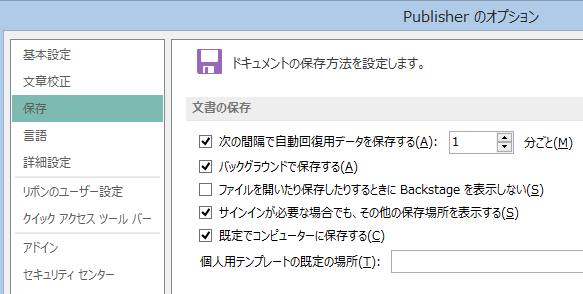
まず、Microsoft PublisherにはExcelまたはWordやPowerPointと同じく、アプリケーションソフトでの作業中に、
更新された差分のDTPのデータが一定時間ごとに「自動保存」されていく、
バックアップの機能が標準で備わっています。
ソフトウェアの画面を開いて、「ファイル」のメニューの一番下にあります「オプション」を開きます。
左メニューにある「保存」の項目を開きます。
『次の間隔で自動回復用データを保存する』というボックスにチェックマークが最初から入っています。
この機能にて、パブリッシャーでファイルを作成している時に、最後の上書き保存での後から、
更新されたデータの状態が数分おきに自動的に一時保存されていきます。
Publisherのファイルごと消去してしまい、かなり時間がたって何度も新しいファイルを上書きしていた、
という場合には、プロのデータリカバリーサービスに注文して、
保存していたハードディスクやメモリーカードを、診断してもらわれることを推奨します。
パブリッシャーの「.pub」ファイルを復元するには?
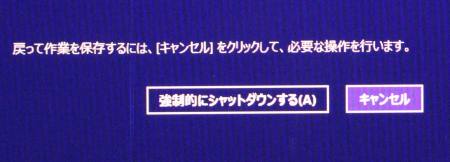
まず、Publisherの場合はExcelやWord、PowerPointと違って、閉じたパソコンをもう一度起動してから、
再びPublisherのウィンドウを立ち上げた時に、前回に直前まで開いていた「.pub」のファイルが、
最初からすぐに、最後の自動保存のタイミングで保存された卓上出版のデータが開きます。
※一時的に復元されたデータの場合は、画面の上部に「自動回復」という表示が出ています。
そして、そのまま上書き保存をすれば、DTPのデータファイルの復元は完了です。
また、PublisherのDTPのデータファイルを修復する方法については、こちらの解説ページにて。
※上書き保存をする前に画面を閉じようとして「保存しない」と選択した場合には、
WordやExcel、PowerPointと違い、後からバージョンの復旧ができる機能がパブリッシャーには
搭載されていないため、そのままデータが消えてしまいますのでご注意ください。
強制シャットダウンなど、パソコンごと閉じてしまった場合などには非常に助かる機能です。
Publisherのトラブルシューティングとは?
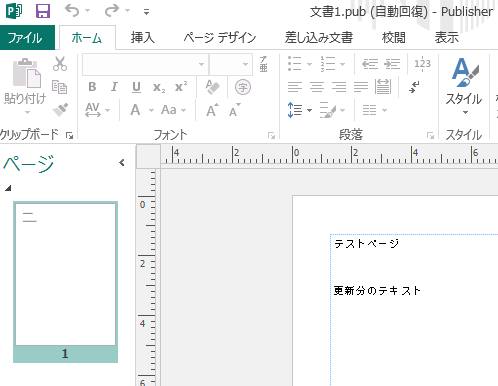
また、画面の右上にあります「?」から入れる、「Publisher ヘルプ」のコーナーも役立ちます。
その他のさまざまな問題の解決には、Publisherのトラブルシューティングも役立ちます。
パソコン全体が水に浸かってしまったり、コーヒーや海水などの純水でない成分を含む水分がかかってしまうと、
電源を切って自然乾燥をさせても、後から腐食で破損してしまう可能性も高いです。
そのため、まずは水気を拭き取ってから電源を切って、
すぐにパソコン修理サービス店に出して、データのバックアップや故障の診断をしてもらうことが最善です。
また、先に内部のSSDやHDDに残っているファイルを取り出ししたい、という際には、
専門業者のデータ復旧サービスに問い合わせて、取り出しの作業をしてもらうことができます。
コンピューターと内部データの安全管理を施すには?
次に、パソコンなどの電子機器、特にノートパソコンを外に持ち出して使っている際に、
起動中に強い衝撃を受けたり、誤って水に浸けてしまったら、
故障を引き起こしたり電源が止まる可能性が高いので、注意が必要です。
・膝の上やテーブルからパソコンの筐体を滑らせて、電源が入ったまま床に落としてしまった。
・長時間スリープモードにしていたら、いつの間にかシャットダウンしていた。
・バッテリーの充電を忘れてしまい、強制シャットダウンでPublisherが閉じてしまった。
・ログオフ状態での持ち歩き中に激しく本体を揺さぶってしまい、スリープモードが解除できなくなった。
・うっかり外出中に水溜りや池・川・海に落としてしまった。
・お茶やジュースなどの飲料や調味料などがかかってしまった。
・強い雨で濡れてしまった。
休止モードから再度のデスクトップの画面が起動できない場合は、
そのままシャットダウンするしかないこともあり、保存できず閉じた一時データはメモリから消えてしまいます。
また、上記のようなトラブルで、特に起動中に破損や強制停止、水没・水濡れをしてしまうと、
機械のパーツの破損や異物の混入が出て、電源のショートや錆による故障の原因です。
データ復旧サービスで失ったファイルを修復してもらう
もし、すでにコンピューターが故障してしまい電源がまともに起動できず、
内部のハードディスクのアプリケーションソフトや設定、個別のファイルなどの、
大事なデータが開けなくなった時は、ひとまずそれ以上の通電お控えください。
特にハードディスクが壊れていると思われる時は、専門のデータ復旧サービスの窓口に持って行って、
PC本体やHDDの分解作業により、中身のデータを取り出してもらわれることをおすすめします。